Mit FreePDF können Sie Dokumente, die aus mehreren Ebenen aufgebaut sind, einfach bearbeiten.
Hinweis: In FreePDF lassen sich keine eigenen Ebenen erstellen. Sie können aber Objekte zwischen den Ebenen verschieben, wenn Sie ein Dokument öffnen, das Ebenen enthält.
Mit der Seitenleiste Ebenen können Sie einzelne Ebenen komfortabel ein- und ausblenden. Da FreePDF Objekte in verborgenen Ebenen nicht beachtet, ist es sinnvoll, alle irrelevanten Objekte vor der Bearbeitung zu verbergen.
Sie können Objekte folgendermaßen zwischen den Ebenen verschieben:
▪Wählen Sie den Ribbonbefehl Ansicht | Gruppe Fenster | Seitenleisten ![]() | Ebenen, um die Seitenleiste Ebenen zu öffnen.
| Ebenen, um die Seitenleiste Ebenen zu öffnen.
| Tipp: Sie können die Titelzeile dieser Seitenleiste auch mit der Maus greifen und verschieben, um aus der Seitenleiste ein schwebendes Fenster zu machen. |
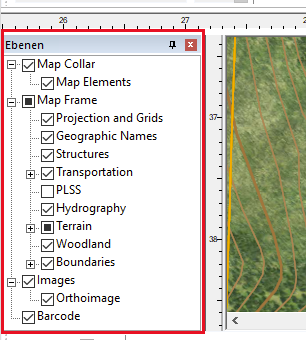 |
▪Klicken Sie auf die Ankreuzkästchen neben den Ebenen, um sie sichtbar oder unsichtbar zu machen.
▪Klicken Sie auf den Namen einer Ebene, um die Ebene umzubenennen. Dieser geänderte Name wird auch in der PDF-Datei gespeichert.
▪Wenn Sie während der Bearbeitung auf ein Objekt klicken, wird dessen Ebene in der Seitenleiste farblich hervorgehoben.
Objekte zwischen Ebenen verschieben
FreePDF: Die Funktion An Ebene senden ist in FreePDF nicht enthalten.
| 1. | Verwenden Sie das Objektwerkzeug |
| 2. | Wählen Sie dann in der Seitenleiste Ebenen diejenige Ebene aus, auf die Sie das Objekt verschieben möchten. |
| 3. | Öffnen Sie durch Rechtsklick das Kontextmenü und wählen Anordnen |
| Das Objekt wird nun der gewählten Ebene zugeordnet. Diese Änderung wird auch in der PDF-Datei gespeichert. |
Tipp: Auf der Ribbonkarte Format | Gruppe Größe und Position finden Sie diesen Befehl ebenfalls im Menü der Schaltflächen In den Vordergrund oder In den Hintergrund.
Anmerkungen
▪FreePDF kann Ebenen weder neu erstellen noch löschen.
▪Wenn Sie Ebenen sichtbar oder unsichtbar machen, wirkt sich das nur auf die Darstellung in FreePDF aus und wird nicht permanent in der PDF-Datei gespeichert.